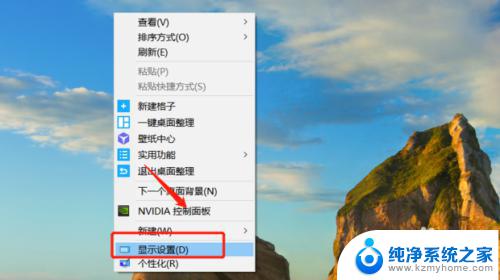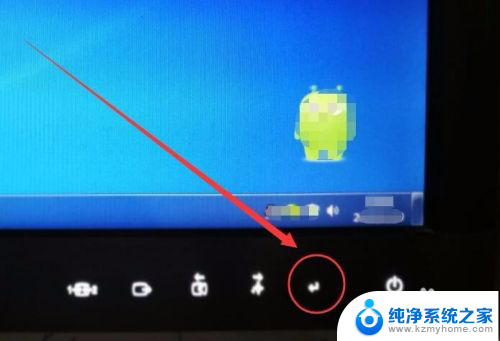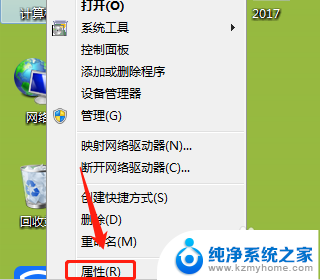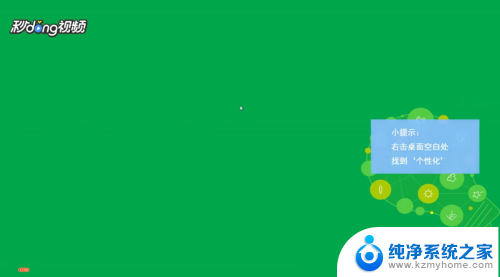台式电脑显示器不满屏 电脑显示器显示不满屏怎么调整
更新时间:2024-04-17 10:00:03作者:jiang
当我们使用台式电脑时,有时候会遇到显示器显示不满屏的情况,这可能会影响我们的使用体验,要调整电脑显示器显示的屏幕大小,我们可以通过操作显示器菜单中的设置选项来进行调整,或者通过调整电脑的分辨率来解决该问题。下面我们来详细了解一下如何调整台式电脑显示器不满屏的方法。
操作方法:
1.首先需要右击桌面点击“显示设置”。
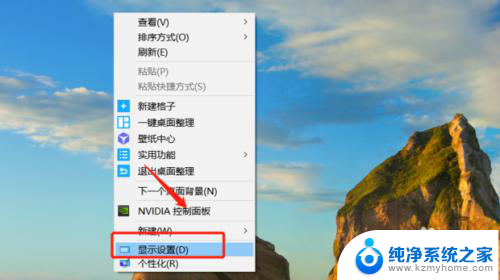
2.然后可以调整分辨率使显示器满屏。
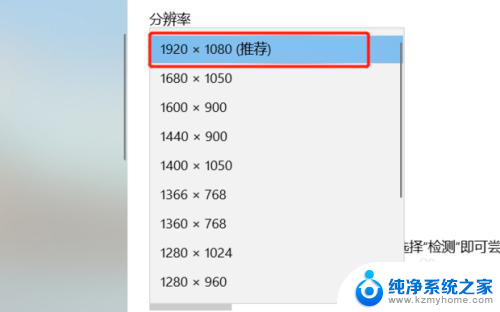
3.然后如果不想更改当前的分辨率,这时候点击“高级显示设置”。
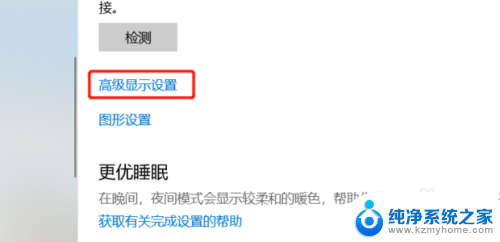
4.然后点击“显示器1的显示适配器属性”。
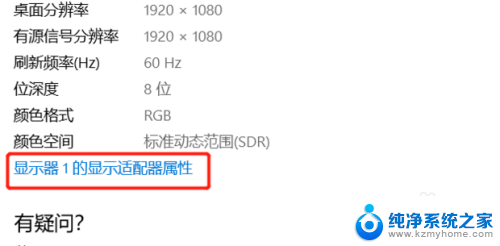
5.然后点击“监视器”。
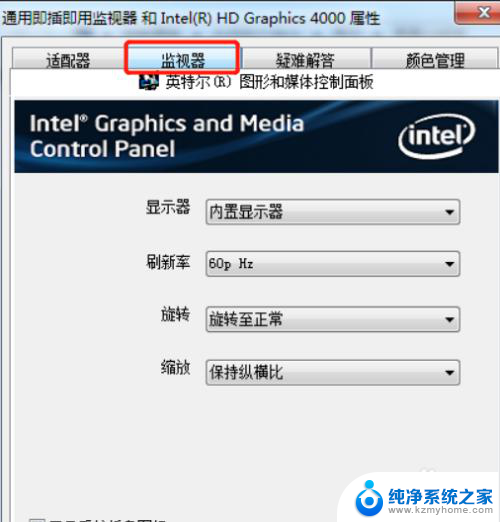
6.最后将“缩放”选项设置为“缩放全屏”。
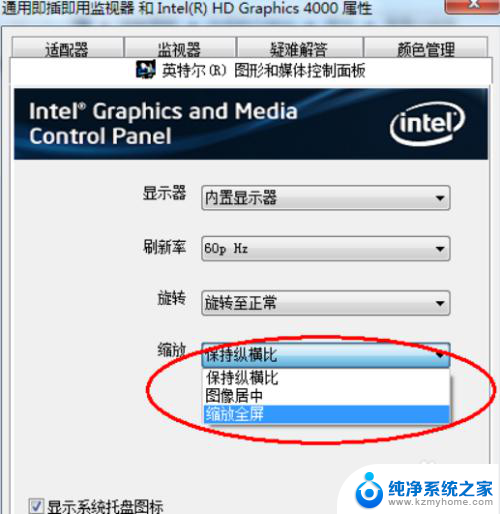
7.希望对你们有所帮助
以上就是关于台式电脑显示器不满屏的全部内容,如果你遇到相同情况,可以按照以上方法来解决。